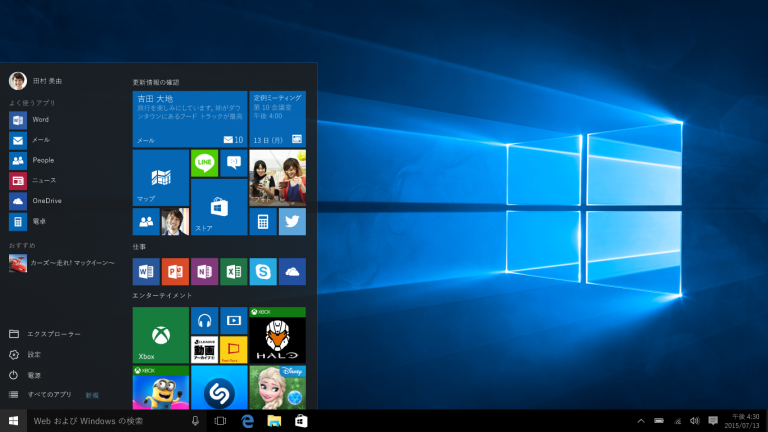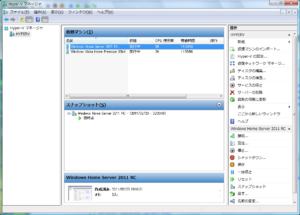これから記載する内容は以下のサイトのほうが画像付きでわかりやすいと思いますが、一応書いておきます。
OSSのインストールその前に(その1) Hyper-V Server 2008 R2のダウンロード
OSSのインストールその前に(その2) Hyper-V Server 2008 R2のインストール
OSSのインストールその前に(その3) Hyper-V Server 2008 R2のサーバー設定その1
OSSのインストールその前に(その4) Hyper-V Server 2008 R2のサーバー設定-2
OSSのインストールその前に(その5) Hyper-V Server 2008 R2の管理クライアントの設定
OSSのインストールその前に(その6) Hyper-V Server 2008 R2に仮想マシンを作成する
OSSのインストールその前に(その7) 仮想マシンにWindows Web Server 2008 R2をインストールする
OSSのインストールその前に(その8) 仮想マシンにネットワークアダプタを設定する
1.BIOSの設定を確認
ハイパーバイザーのシステム要件にあるBIOS設定を念のため確認しておいてください。
通常、デフォルトで有効になっていると思いますが、メーカ製PCの場合はそうでない事もあるようです。
2.インストール
USBメモリを挿入して、PCを起動すればインストールがはじまります。
手順の詳細は、http://www.sa-sa-ki.jp/blog/2009/12/hyper-v-server-2008-r2/が参考になると思います。
※同じHDDにOSを何度も入れなおしている場合は、MBRを初期化しておくことを推奨します。方法は、Windows 回復環境で Bootrec.exe ツールを使用して Windows Vista でのスタートアップの問題をトラブルシューティングして修復する方法を参考にしてください。
※OSインストール中は何度か再起動します。最初の再起動のタイミング以降はHDDから起動させてください。そうでないと再びUSBメモリから起動しOSインストールの最初の画面になってしまい作業がすすみません。
※ゲストOSの仮想ハードディスクはホストOSとは別のHDDへ作成することをお勧めします。HDDは2台以上あったほうがよいでしょう。
3.設定
Administratorのパスワードの設定が完了するとコマンドプロンプトとサーバー構成ツールが起動します。
このサーバー構成ツールで設定していきます。
メニューにある項目はどの順番でもさほど変わりませんが、私が実行した順番だけ記載します。
①ネットワークの設定(DHCPの設定のまま、確認程度)
②日付と時刻(確認程度)
③ドメイン/ワークグループ(ワークグループの設定)
④コンピュータ名(OS再起動)
⑤更新プログラムのダウンロードとインストール(すべて更新、OS再起動)
⑥ローカル管理者の追加(リモートPCのユーザ名と同じ名前で作成)
⑦リモート管理の構成 MMCリモート管理を許可する
⑧リモート管理の構成 Windows PowerShellを有効にする(OS再起動)
⑨リモート管理の構成 サーバーマネージャーのリモート管理を許可する
⑩リモートデスクトップ(有効にする)
以下はコマンドプロンプトで実行しました。
⑪ファイアーウォールを無効に設定
netsh advfirewall set currentprofile state off
⑫サービスの確認
以下のサービスが起動していればOKです。
Hyper-V Image Management Service Hyper-V Networking Management Service Hyper-V Virtual Machine Management Plug and Play Remote Procedure Call (RPC) Remote Registry RPC Endpoint Mapper Virtual Disk
Hyper-Vで使用するソフトウェア(仮想ネットワークの作成/変更ソフトなど)をUSBメモリからHDD上へコピーしておきます。
※コピー先は任意ですが、Hyper-V Server導入ドライブ以外のたとえば仮想ハードディスク作成用のドライブ上にコピーしたほうが、OS再導入の際に手間が省けると思います。
以上でHyper-V Server 2008 R2のインストールと設定は完了です。
この時点で、リモートデスクトップによる操作とリモート管理ツールによる操作が可能になっていますので、リモートPC側の設定をすればGUIで操作できます。(一部制限あり)